Paverskite savo fizinį kompiuterį virtualia mašina
„Microsoft“ Langai Virtuali Mašina / / March 17, 2020
Kartais reikia pašalinti triktis arba išbandyti fizinį kompiuterį, kuriame veikia „Windows“, tačiau neturite nei fizinės, nei nuotolinės prieigos prie jo. Štai kaip sudaryti virtualųjį standųjį diską ir paleisti jį virtualioje mašinoje.
Kartais reikia pašalinti triktis arba išbandyti fizinį kompiuterį, kuriame veikia „Windows“, tačiau neturite nei fizinės, nei nuotolinės prieigos prie jo. Markas Russinovičius ir Bryce'as Cogswellas sukūrė patogų komunalinių paslaugų skambutį „Disk2VHD“, kuris fizinę sistemą paverčia Virtualusis kietasis diskas (VHD), kurį galite paleisti virtualioje mašinoje (VM) arba naudodami „Hyper-V“, kad galėtumėte dirbti su ja nuo bet kur.
Sukurkite fizinio kompiuterio VHD
Pirmas atsisiųsti „Disk2vhd“ Šiuo metu yra 1.63 versija ir įdiekite ją į kompiuterį, iš kurio norite sukurti VHD. Naudodamiesi „Microsoft“ tūrio momentinio vaizdo technologija, galite sukurti kompiuterio VHD, net kai jis įjungtas ir veikia. „Disk2vhd“ leidžia kurti fizinių sistemų, kuriose veikia XP ir naujesnės versijos, VHD.
Ištraukite disk2vhd.exe failą į patogią vietą, paleiskite jį ir sutikite su EULA. Nereikia diegti, todėl galite paleisti jį iš USB disko arba tinklo vietos.
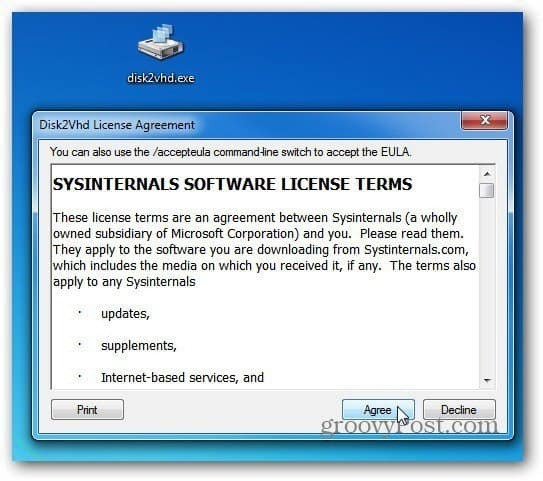
Paleidžiama „Disk2vhd“. Pasirinkite standųjį diską, kurį norite padaryti virtualų, pažymėkite jį ir pasirinkite vietą, kur norite jį laikyti. Šiame pavyzdyje aš jį saugoju „Windows Home Server“. Spustelėkite Sukurti.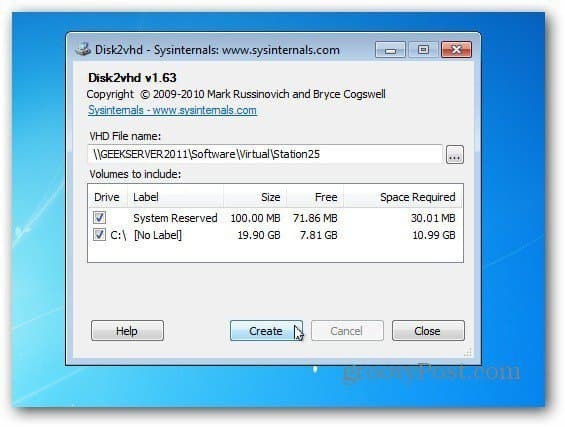
Dabar palaukite, kol bus sukurtas kompiuterio VHD. Kadangi joje naudojama „Snapshot“ technologija, jei norite, galite tęsti darbą su įrenginiu. Laikas, kurio reikia, priklausys nuo disko dydžio.
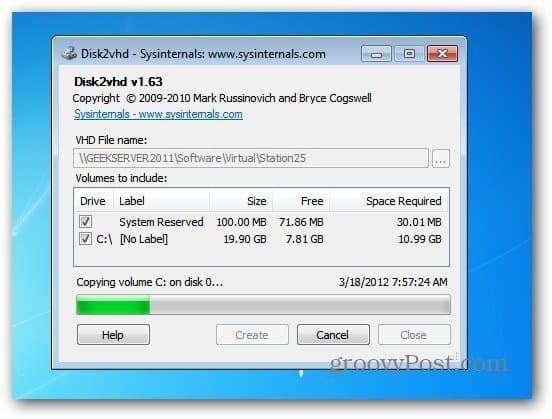
VHD buvo sėkmingai sukurtas. Uždaryti iš „Disk2vhd“.
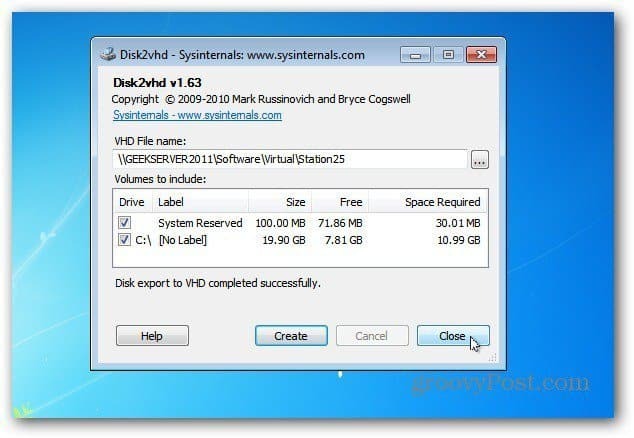
VHD paleiskite virtualioje mašinoje
Dabar jį galite paleisti kompiuteriuose, kuriuose yra „Microsoft Hyper-V“, pvz., „Server 2008“, „Windows 8 Consumer Preview“ ar „Server 8“. Taip pat galite naudoti bet kurioje VM programinėje įrangoje, palaikančioje VHD failus, pvz., „Microsoft Virtual Server 2005“ ar „VirtualBox“.
Procesas yra paprastas, kai nuėję į savo VM programinės įrangos skyrių sukuriate virtualųjį diską, pasirinkite Naudoti esamą kietąjį diską ir naršykite ką tik sukurtą VHD.
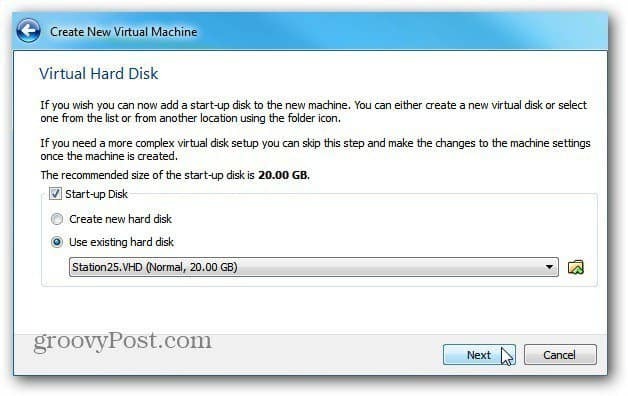
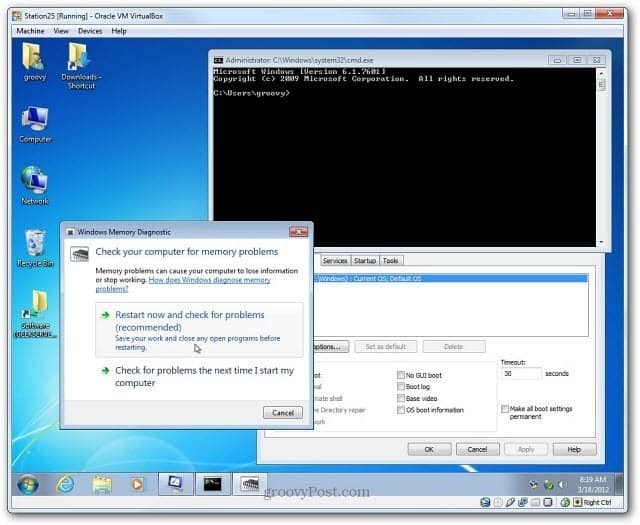
Dabar galite sukurti bet kurios „Windows“ sistemos VM, kad išbandytumėte programinę įrangą, trikčių šalinimą ir dar daugiau, nereikia prieigos prie tikrojo kompiuterio.


